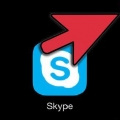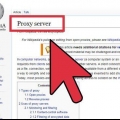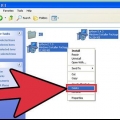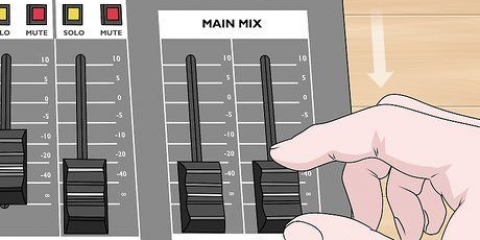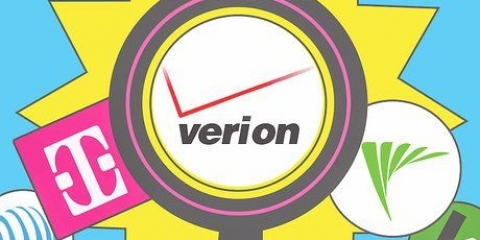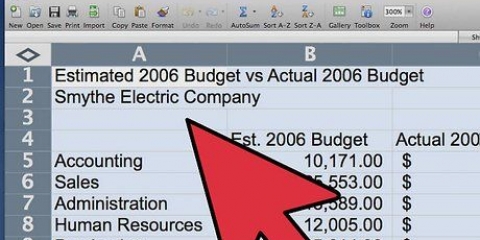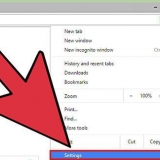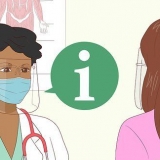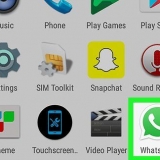Klicken Sie auf die Registerkarte "Fahrermanager". Aktivieren Sie das Kontrollkästchen für Ihren Controller im Abschnitt "Hardwarestandort". Es wird angezeigt als "Portwein_#####". Klicken Sie auf die Schaltfläche Treiber laden. Windows warnt Sie, dass der Treiber nicht signiert ist. Setzen Sie die Installation ungeachtet dieser Warnung fort. Schließen MotioninJoy. Sie können MotioninJoy von nun an entfernen, wenn Sie möchten.










Wenn die Verbindung zum Controller verloren geht, können Sie die Playstation-Taste drücken, um die Verbindung mit dem Computer wiederherzustellen. Wenn Sie den Controller auf Ihrer PS3 wieder verwenden möchten, müssen Sie ihn über USB mit Ihrer PS3 verwenden. Der Controller wird dann wieder mit der PS3 gekoppelt.
Verwenden eines ps3-controllers auf dem pc
Möchten Sie Ihren PS3-Controller verwenden, um Ihre Lieblings-PC-Spiele zu spielen? Obwohl der PS3-Controller nicht automatisch von Windows unterstützt wird, wie es der Xbox 360-Controller tut, können Sie Treiber herunterladen, die es der Funktionalität des PS3-Controllers ermöglichen, die der Xbox 360 nachzuahmen. Auf diese Weise können Sie jedes Spiel spielen, das die Verwendung eines Xbox 360-Controllers mit einem PS3-Controller ermöglicht.
Schritte
Teil 1 von 3: Herunterladen der Treiber und Konfigurationstools

1. Verbinden Sie Ihren PS3-Controller über USB. Windows wird versuchen, einige Treiber zu installieren. Dieser Versuch reicht jedoch nicht aus, um es zum Laufen zu bringen.

2. MotioninJoy . herunterladen und installieren. Dies ist eine Reihe von Treibern und Konfigurationstools zum Einrichten des PS3-Controllers. Nach der Ersteinrichtung verwenden Sie das Konfigurationstool nicht mehr. Sie können MotioninJoy von der Website des Entwicklers herunterladen.

3. Konfigurieren Sie den MotioninJoy-Treiber. Wenn Sie MotioninJoy heruntergeladen und installiert haben, können Sie das Programm zum Einrichten des Treibers öffnen. Sie müssen MotioninJou nach der Installation des Treibers nicht mehr verwenden.

4. Downloaden und installieren Sie Better DS3. Dies erfordert die Installation der MotioninJoy-Treiber. Better DS3 ist ein robusteres und sichereres Konfigurationstool. Sie können Better DS3 kostenlos von der Website des Entwicklers herunterladen.
Teil 2 von 3: Konfiguration Ihres Controllers

1. Öffnen Sie besser DS3. Du solltest deinen/die PS3-Controller im Fenster auf der linken Seite deines Bildschirms sehen. Wählen Sie einen Controller aus, um die Tasten zu konfigurieren.
Wenn der Controller nicht angezeigt wird, vergewissern Sie sich, dass der Controller ordnungsgemäß mit dem Computer verbunden ist. Stellen Sie außerdem sicher, dass der MotioninJoy-Treiber installiert ist.

2. Erstellen Sie ein neues Profil. Das Profil speichert alle Ihre Schaltflächenkonfigurationen. Wählen Sie den Controller aus, klicken Sie auf Neu ▼ und wählen Sie "xeingang". und wählen Sie "xeingang". Xinput ist das Controller-Format, das vom Xbox 360-Controller verwendet wird, und ist damit der Standard, den die meisten Spiele verwenden.

3. Gib dem Profil einen Namen. So können Sie beim Anschließen des Controllers schnell das richtige Profil auswählen. Wenn Sie mehrere Controller verwenden möchten, können Sie diese Profile verwenden "Spieler 1", "Spieler 2", etc. zu erwähnen.

4. Tastenbelegung automatisch vervollständigen. Da die meisten Spiele für die Verwendung des Xbox 360-Controllers eingerichtet sind, können Sie die Tastenzuweisung schnell abschließen, indem Sie die XBox 360-Taste oben auf dem Bildschirm drücken. Die Tasten auf Ihrem Controller werden wie bei einem Xbox 360-Controller abgebildet.
Damit zeigst du nur auf digitale Knöpfe. Wenn Sie die analoge Funktionalität nutzen möchten, müssen Sie diese über die Menüs in der zweiten Spalte selbst zuweisen.

5. Passen Sie die Vibration an. In der unteren linken Ecke des Profilfensters können Sie den Vibrationspegel des Controllers anpassen. Wenn Sie den Controller drahtlos verwenden, wird der Akku durch Vibration etwas schneller entladen.

6. Stellen Sie die LEDs ein. In der unteren rechten Ecke des Profilfensters können Sie steuern, welche LEDs leuchten, wenn der Controller verbunden ist. Dies kann nützlich sein, um festzustellen, welcher Controller zu welchem Spieler gehört. Sie können auch den verbleibenden Akkustand anzeigen.

7. Profil speichern. Wenn Sie mit der Einrichtung Ihres Profils fertig sind, klicken Sie unten auf dem Bildschirm auf Profil speichern. Dadurch wird das Profil zum Menü hinzugefügt "Ausgewähltes Profil". Wählen Sie den Controller aus, den Sie mit dem Profil verwenden möchten, und klicken Sie auf Übernehmen.
Teil 3 von 3: Bluetooth einrichten

1. Stellen Sie sicher, dass Bluetooth eingeschaltet ist. Die meisten Laptops verfügen über integriertes Bluetooth, einige Desktops jedoch nicht. Möglicherweise benötigen Sie einen USB-Bluetooth-Dongle, um Bluetooth auf Ihrem Computer zu verwenden.
Wenn Bluetooth eingeschaltet ist, sehen Sie eine Reihe von Zeichen im Feld "Gastgeber" von Better DS3.

2. Wählen Sie den Controller aus, den Sie koppeln möchten. Wenn Sie Ihren Controller für die PS3 verwenden, werden Sie wahrscheinlich feststellen, dass sich Ihre PS3 auch einschaltet, wenn Sie den Controller einschalten. Durch die Verbindung des Controllers mit dem PC verhindern Sie dies. Außerdem können Sie PC-Spiele drahtlos mit Ihrem PS3-Controller spielen.

3. Koppeln Sie den Controller. Klicken Sie auf die Schaltfläche Einstellen. Ihr ausgewählter Controller wird jetzt mit dem Bluetooth-Adapter Ihres Computers gekoppelt und Ihrem Computer zugewiesen. Sie können jetzt das USB-Kabel vom PS3-Controller trennen und drahtlos verwenden.

4. Schalte den Controller aus, wenn du fertig bist. Wenn Sie den drahtlosen Controller nicht mehr verwenden möchten, wählen Sie ihn in Better DS3 aus und klicken Sie auf Ausschalten. Dadurch wird der Controller deaktiviert. Sie können es wieder einschalten, indem Sie die Playstation-Taste drücken.
"Verwenden eines ps3-controllers auf dem pc"
Оцените, пожалуйста статью